Mehr Effizienz mit Outlook und OneNote
Die Arbeitsabläufe schlanker und die Arbeitsorganisation effizienter zu gestalten – an dieser Aufgabe kommt dieser Tage kaum jemand vorbei. Wir alle suchen nach Möglichkeiten, unser immer dichter (größer) werdendes Pensum an Arbeit zu bewältigen und schauen nach Tools, die uns dabei helfen können. Dabei kann ein Blick auf die installierten Programme auf unserem PC sehr hilfreich sein. Hier drängen sich vor allem zwei Programme auf, die so einiges in Sachen Arbeitsorganisation zu bieten haben: Outlook und OneNote.
Outlook begleitet unseren Arbeitsalltag bereits seit vielen Jahren, manche von uns bereits seit fast 20 Jahren. Obwohl mit Outlook schon so lange gearbeitet wird, beschränkt sich die Nutzung doch vor allem auf das Empfangen und Versenden von E-Mails und auf das Kalendarium. Das Outlook deutlich mehr kann, ist kaum bekannt.
Das Programm OneNote von Microsoft ist ein sehr intelligenter elektronischer Notizblock, der seit etwa fünf Jahren auf unseren PCs einen Dornröschenschlaf schlummert. Dass wir damit bereits ein Tool installiert haben, das uns das Teilen von Informationen im Team sehr erleichtert, kommt erst langsam in das Bewusstsein von Entscheidern und Teammitgliedern.
In den nächsten Monaten möchte ich Sie in einer losen Reihe auf die unbekannten Vorzüge der beiden Programme aufmerksam machen. Einige Tipps schon mal vorab, um Ihnen den Mund wässrig zu machen:
5 Tipps für mehr Effizienz mit Outlook
Tipp 1:
Überführen Sie eine E-Mail mit zwei Mausklicks in einen anderen Bearbeitungszustand, zum Beispiel in einen Kalender oder in eine Aufgabe und sparen Sie damit viel Zeit.
Tipp 2:
Schalten Sie die Desktop-Benachrichtigung in Outlook aus. Sie ist der Aufmerksamkeitskiller schlechthin. Kaum jemand schafft es, keinen Blick auf das von rechts einschwebende Fenster zu werfen, um feststellen, wer da etwas von mir will. Dieser Blick auf die Desktop-Benachrichtigung reißt aus immer wieder aus der Aufgabe heraus, an der wir im Moment arbeiten. Mit dem Ergebnis, dass wir unverhältnismäßig lange brauchen, um dieses Aufgaben zu erledigen.
Tipp 3:
Verschieden Sie mit Regeln automatisch Emails in dafür vorgesehene Unterordner in Ihrem Posteingang.
Tipp 4:
Nutzen Sie die Verknüpfungsleiste und erstellen Sie sich Links zu Ihren häufig genutzten Outlook-Ordnern, Ihren Laufwerken, Ordnern und Dateien (z. B. Excel-Dateien) auf Ihren Netzlaufwerken, Ihren Webseiten und Ihren favorisierten Seiten in Ihrem Intranet. Ich garantiere Ihnen: eine gut angelegte Verknüpfungsleiste in Outlook spart sehr viele unnötige Klicks.
Tipp 5:
Legen Sie sich in den QuickSteps Vorlagen für E-Mails an, die Sie immer wieder zu fast 90% gleich versenden.
5 Tipps für mehr Effizienz mit OneNote
Tipp 1:
Erstellen Sie sich Ihre persönlichen Linklisten für Seiten im Web, im Intranet oder im Dateisystem.
Tipp 2:
Nutzen Sie Ihr OneNote als Diktafon. Für alle, die viel unterwegs sind, ein wahrer Segen.
Tipp 3:
Erfassen Sie alles Wissenswerte und nötige Informationen für z.B. ein Projekt in ein Teamnotizbuch.
Tipp 4:
Führen Sie auch dort die Besprechungsprotokolle Ihrer Teambesprechungen.
Tipp 5:
Arbeiten mit abhakbaren Checklisten in OneNote
Na, haben wir Ihr Interesse geweckt. Dann besuchen Sie uns bald wieder…Gerne können Sie uns auch schreiben, welche Themen im Zusammenhang mit Outlook und OneNote Sie besonders interessieren. Wir bemühen uns, diese aufzugreifen.




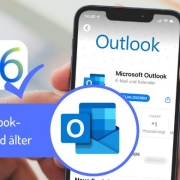


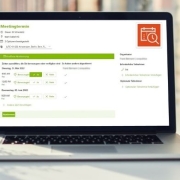








Trackbacks & Pingbacks
[…] OneNote gehört unbestritten zu den praktischsten Werkzeugen, die Microsoft jemals veröffentlicht hat. Wir haben bereits des Öfteren über OneNote berichtet und erklärt, was Sie alles mit dem Tool anstellen können. Ich empfehle hierzu die Blogartikel Microsoft OneNote – Informationen im Unternehmen digital verwalten/managen“ und „Mehr Effizienz mit Outlook und OneNote“. […]
Hinterlasse einen Kommentar
An der Diskussion beteiligen?Hinterlasse uns deinen Kommentar!